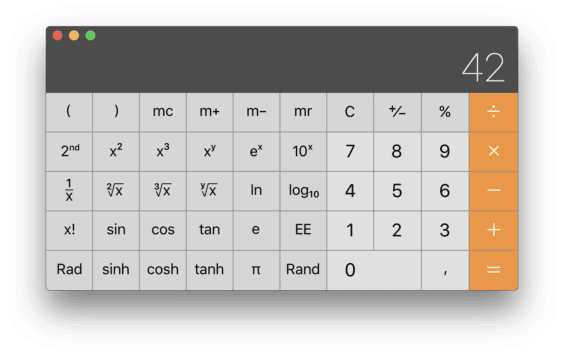Am Mac den Taschenrechner-Verlauf verwalten
Taschenrechner sind oftmals unverzichtbare Werkzeuge, die vor allem bei komplizierteren Rechnungen eine Menge Arbeit ersparen. Zum Glück haben wir auch immer welchen dabei, denn unterwegs können wir zum iPhone und zu Hause zum Mac greifen. Während die grundlegenden Möglichkeiten auf beiden Geräten gleich sind, bietet der Mac von den Funktionen her wesentlich mehr. Zum Beispiel gibt es nicht nur verschiedene Rechenmodi, sondern man kann auch problemlos einen Verlauf einblenden. Man sieht demnach bereits getätigte Rechnungen und kann diese auch noch verwalten. Genauer gesagt lassen sie sich sowohl speichern als auch ausdrucken.
So blendet man den Verlauf ein
Zunächst ist es einmal wichtig die letzten Rechnungen einzublenden. Dies ist jedoch ganz einfach und beginnt mit dem Öffnen des Taschenrechners (über den Ordner „Programme“ im Finder). Danach geht man mit der Maus auf die obere Menüleiste und klickt den Menüpunkt „Fenster“ an. Abschließend fehlt nur mehr ein Tipp auf die Schaltfläche „Beleg einblenden“, um den Verlauf vor sich zu haben. Selbstverständlich kann man das Ganze über diesen Weg auch wieder ausblenden.
So kann man die Berechnungen speichern
Wer seine Berechnungen als TextEdit-Datei sichern möchte, der navigiert erneut in die Menüleiste und wählt den Button „Ablage“ aus. Im Anschluss folgt noch ein Mausklick auf „Beleg sichern unter“, danach müssen ein Name und ein Speicherort angegeben werden. Zu guter Letzt wird mit „Sichern“ das Speichern endgültig vollzogen.
So erfolgt der Ausdruck
Bis jetzt ist das Einblenden beziehungsweise das Speichern der Belege klar, es fehlt also nur mehr das Drucken. Dies gelingt aber um ehrlich zu sein sogar über zwei Wege, denn man kann entweder die zuvor gespeicherte Textdatei aufrufen, oder man wählt die direkte Vorgehensweise über den Taschenrechner. In diesem Fall heißt es wieder auf „Ablage“ zu gehen und danach die Schaltfläche „Beleg drucken“ zu betätigen. Jetzt öffnet sich das Druckerfenster und man kann sowohl einen beliebigen Drucker auswählen als auch verschiedene Einstellungen vornehmen. Ist alles erledigt, dann startet der Auftrag mittels Mausklick auf „Drucken“.
Gut zu wissen
Wer seinen Mac für berufliche Zwecke in Verwendung hat, der wird wahrscheinlich mehrmals am Tag den Taschenrechner aufrufen. Die Nutzung bleibt jedoch meist bei den üblichen Aufgaben, sodass beispielsweise große Zahlen addiert oder multipliziert werden. Vielleicht benötigt man einfach nicht mehr, doch nicht selten wissen viele Mac-Nutzer erst gar nicht über die Möglichkeiten Bescheid. Und das ist durchaus schade, denn das Speichern und das Drucken sind durchaus sehr nützliche Optionen. Nun ist aber so oder so Schluss mit der Unwissenheit und kann die genannten Tipps in seinen Alltag integrieren.
Wir empfehlen den Kauf Eurer Apple-Produkte und Zubehör direkt im Apple-Store, bei Gravis oder bei MacTrade. Achtet dort auch auf die aktuellen Deals.